Photoshop bị lỗi màu phải làm sao? Đây là 3 cách mới nhất 2025 để bạn khắc phục được lỗi này
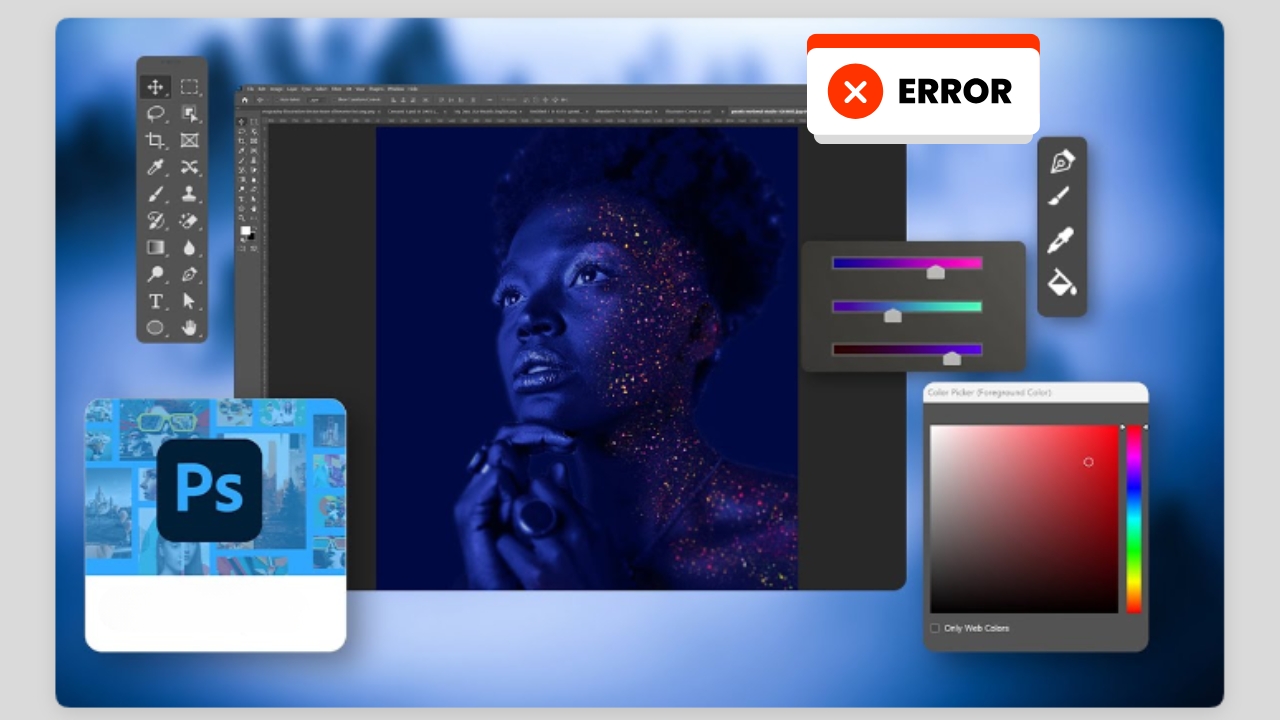
Photoshop đôi khi có thể hiển thị màu sắc sai lệch, khiến hình ảnh bị nhạt màu hoặc ám màu khó chịu. Cách khắc phục Photoshop bị lỗi màu này sẽ giúp bạn điều chỉnh lại thiết lập hiển thị và không gian màu để ảnh hiển thị đúng như mong muốn. Chỉ với vài bước đơn giản, bạn có thể xử lý triệt để tình trạng này. Hãy mở máy tính lên và chỉnh theo các thao tác bên dưới nhé.
Xem thêm tin HOT: Hướng dẫn chi tiết thủ tục đổi giấy phép lái xe ô tô, xe máy online 2025
1. Lỗi mất màu ảnh trong Photoshop
Lỗi mất màu ảnh là khi bạn chỉnh màu cho ảnh thì ảnh sẽ chuyển sang màu xám hoặc đen, không hề có màu gì khác.
Bước 1: Để xử lý lỗi màu, bạn vào menu Image > Chọn đến mục Mode > Kiểm tra chế độ màu hiện tại.
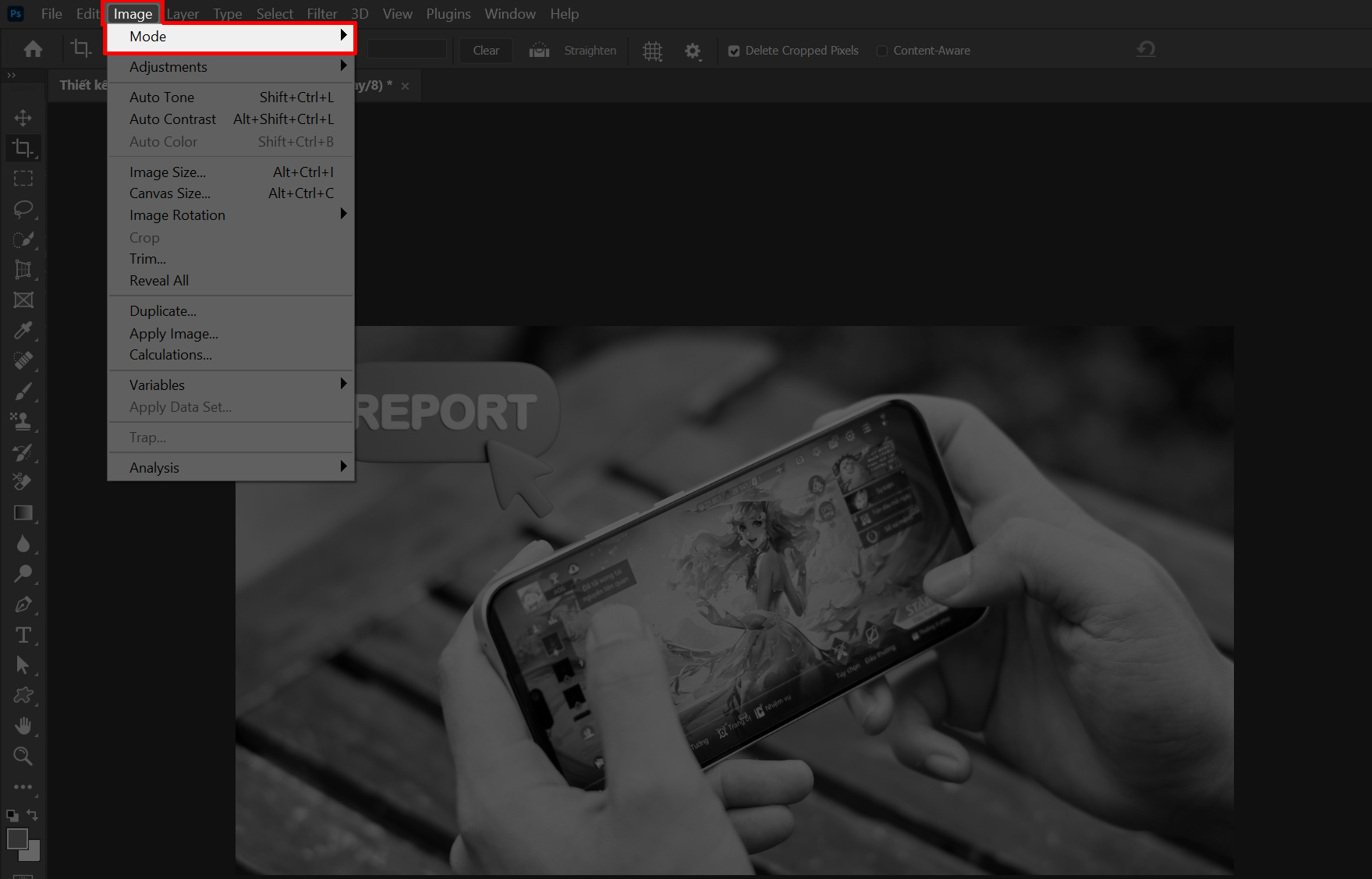
Bước 2: Nếu thấy ảnh đang ở chế độ Grayscale, hãy chuyển sang RGB Color hoặc CMYK Color để khôi phục lại màu sắc hiển thị bình thường.
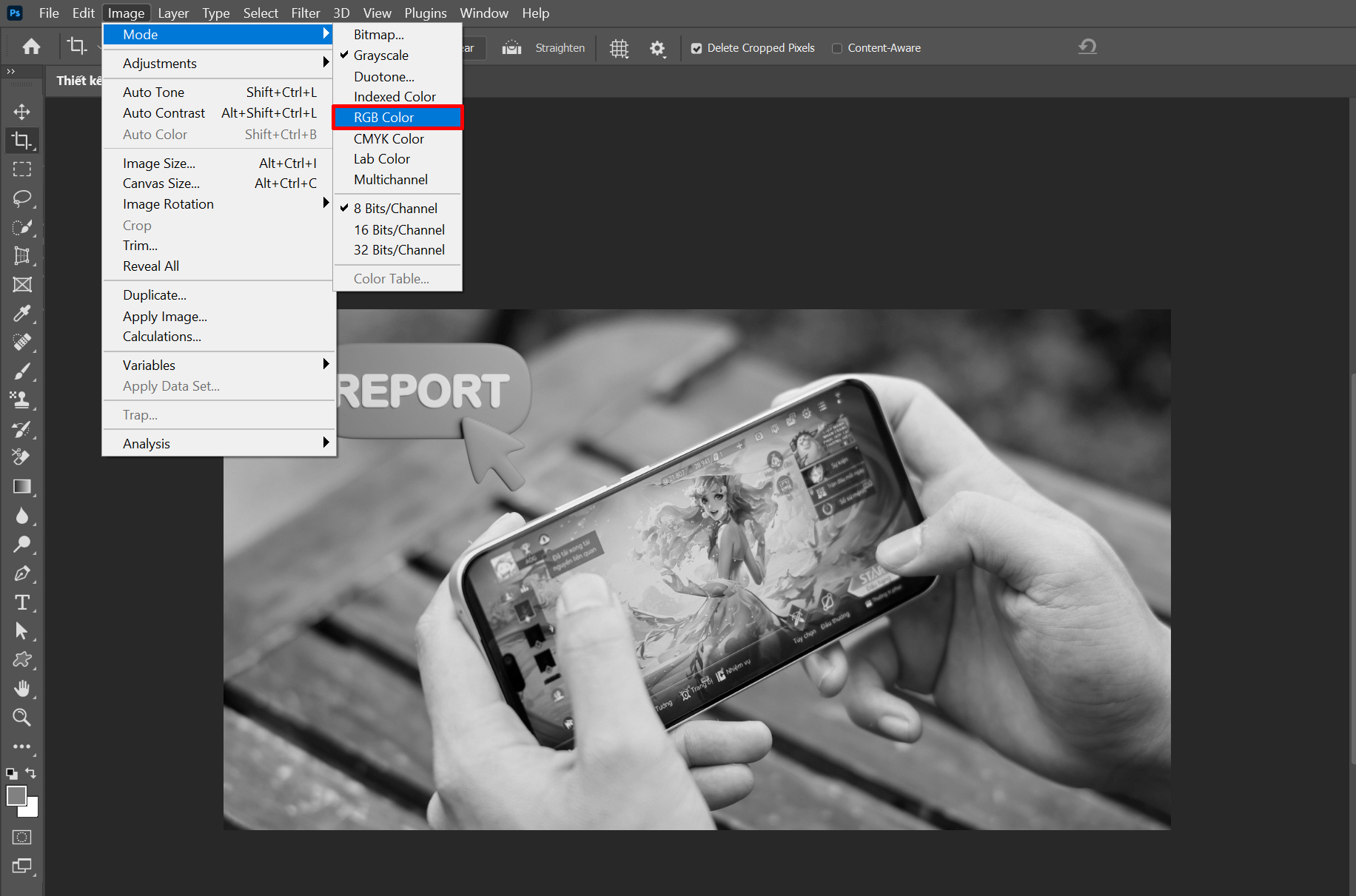
2. Sai lệch màu khi chỉnh sửa hình ảnh
Lỗi này có khá nhiều nguyên nhân gây ra, có thể là do hệ thống, do máy, do người dùng khác, hoặc do bạn đổi hệ màu trong quá trình làm việc hay do ứng dụng của bên thứ 3 can thiệp vào gây ra tình trạng này. Nhưng bạn có thể sửa lỗi như trên bằng 2 cách:
Cách 1: Reset Color Setting
Reset Color Setting của bạn lại theo ảnh dưới, bằng cách vào Edit > Chọn vào mục Color Setting (cách này có thể giúp bạn giữ lại những thiết lập preset cá nhân cho bạn, không phải cấu hình lại toàn bộ Photoshop).

Sau đó, tại mục Setting bạn chọn sang một bản màu khác. Ngoài ra, bạn còn có thể điều chỉnh lại bảng màu với mục Working Spaces và mục Advanced Control.
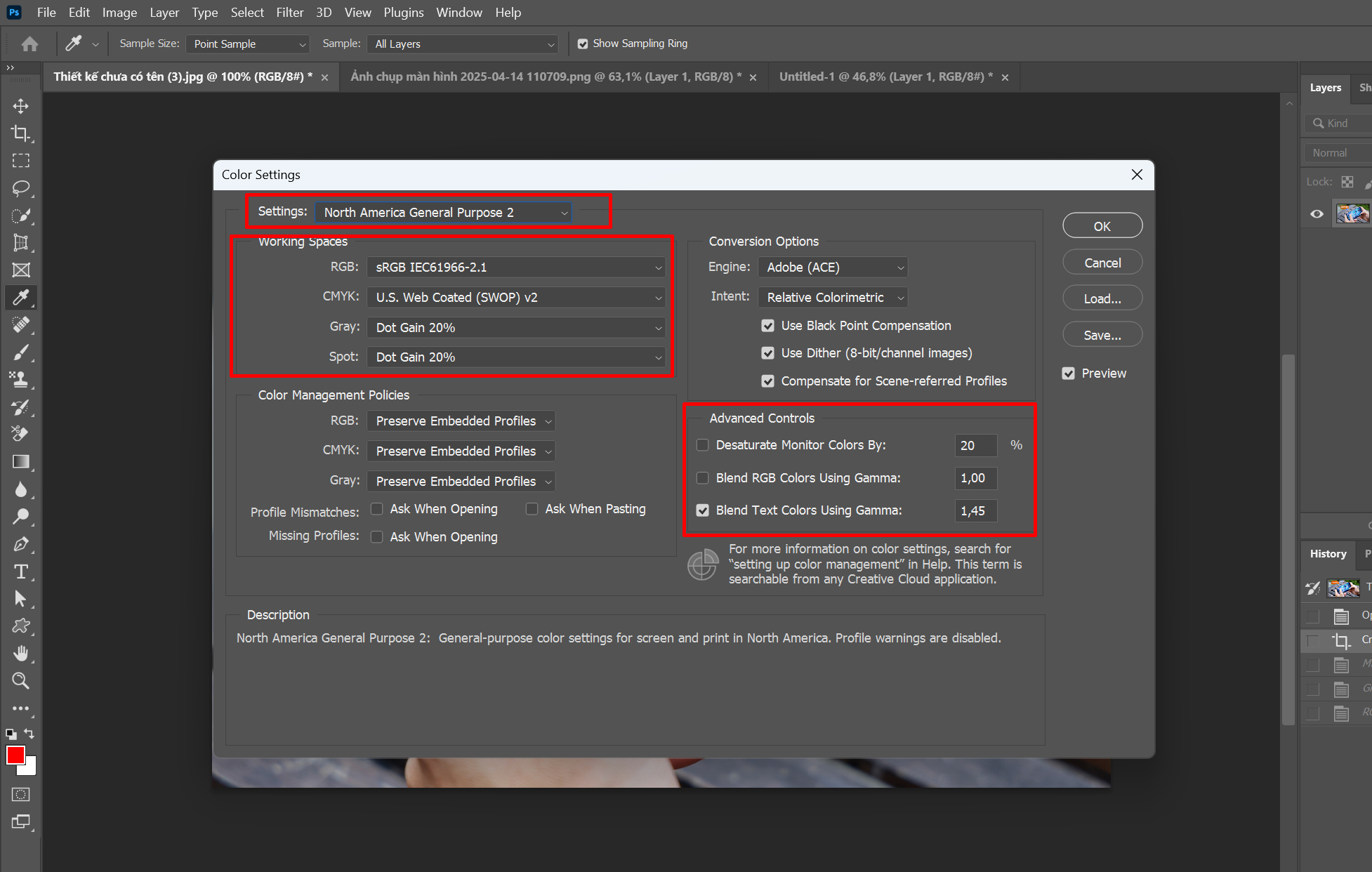
Cách 2: Reset lại toàn bộ cài đặt của Photoshop
Bước 1: Mở phần mềm Photoshop > Vào menu Edit > Chọn Preferences > Nhấn vào mục General để mở cài đặt chung.
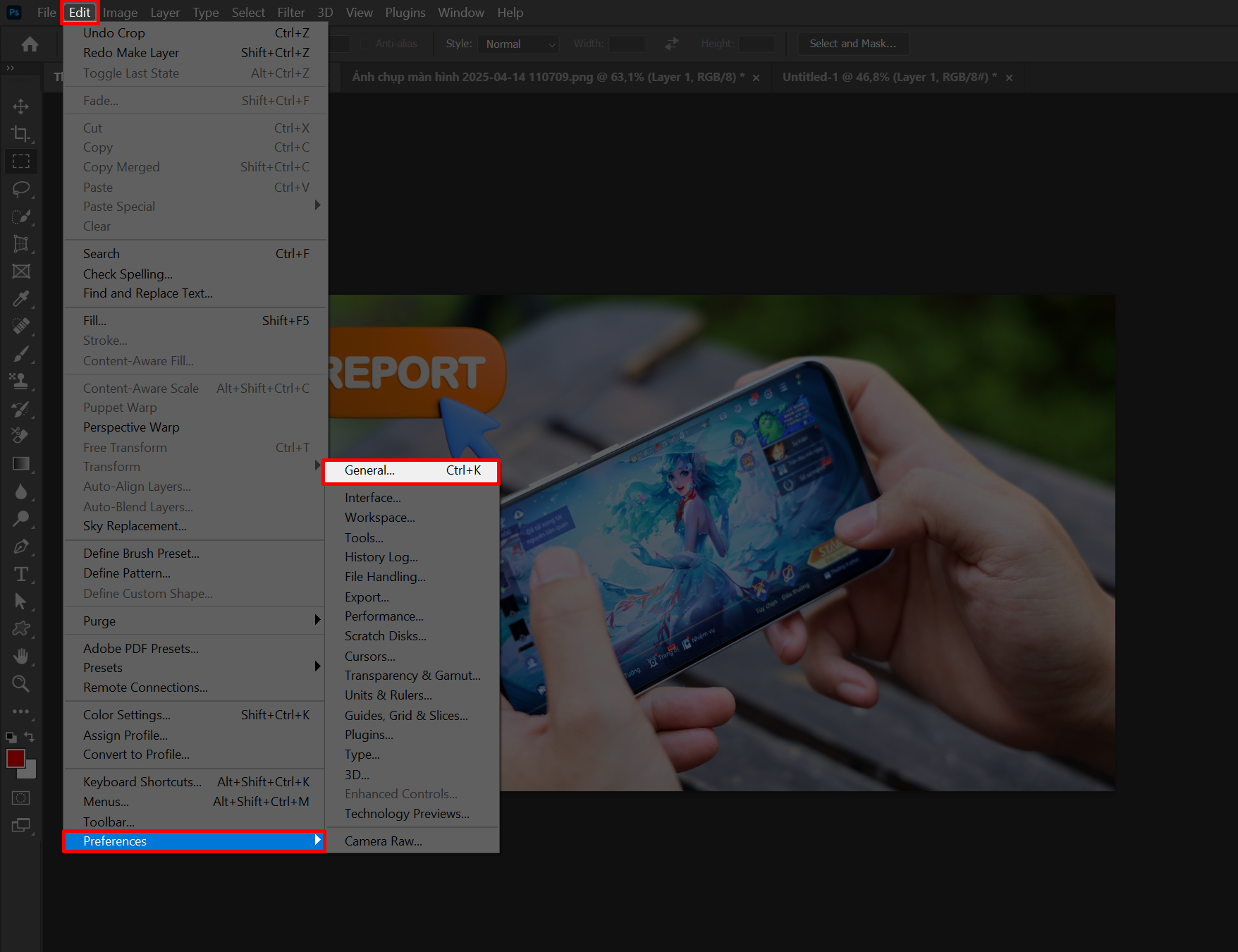
Bước 2: Trong cửa sổ Preferences, tiếp tục chọn mục General > Nhấn vào tùy chọn Reset Preferences On Quit > Xác nhận bằng cách chọn Yes.
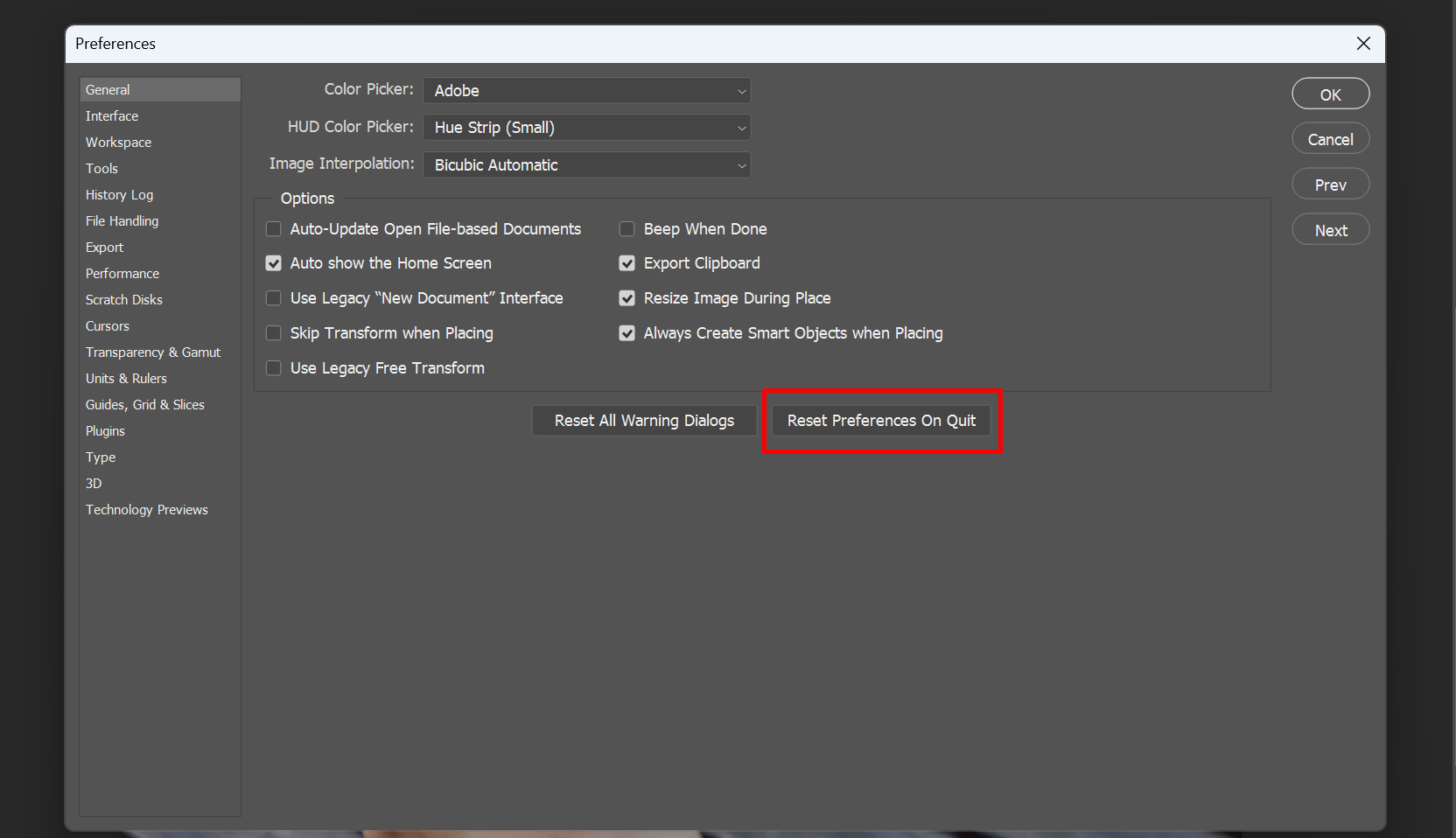
Bước 3: Sau quá trình Reset này bạn hãy tắt Photoshop đi và mở lại rồi mới sử dụng nhé.
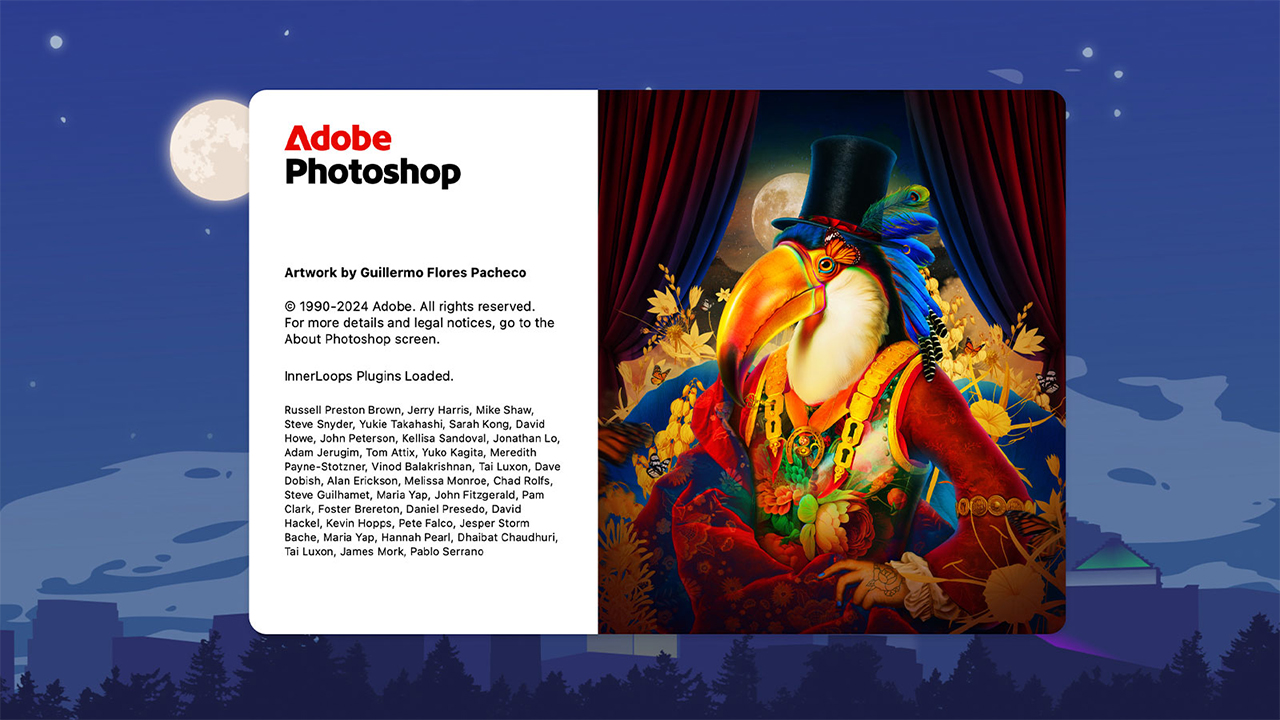
3. Lỗi xuất file ảnh ra màu bị thay đổi
Để sửa lỗi xuất file ảnh ra màu bị thay đổi trong Photoshop, bạn làm như sau:
Bước 1: Vào menu Edit, chọn Color Settings để tiến hành cài đặt màu ảnh.

Bước 2: Tại phần Working Spaces, mục RGB hãy chọn sRGB IEC61966-2.1 để dùng không gian màu chuẩn.

Bước 3: Khi xuất ảnh, chọn Export rồi chọn Export As hoặc Save for Web (Legacy).
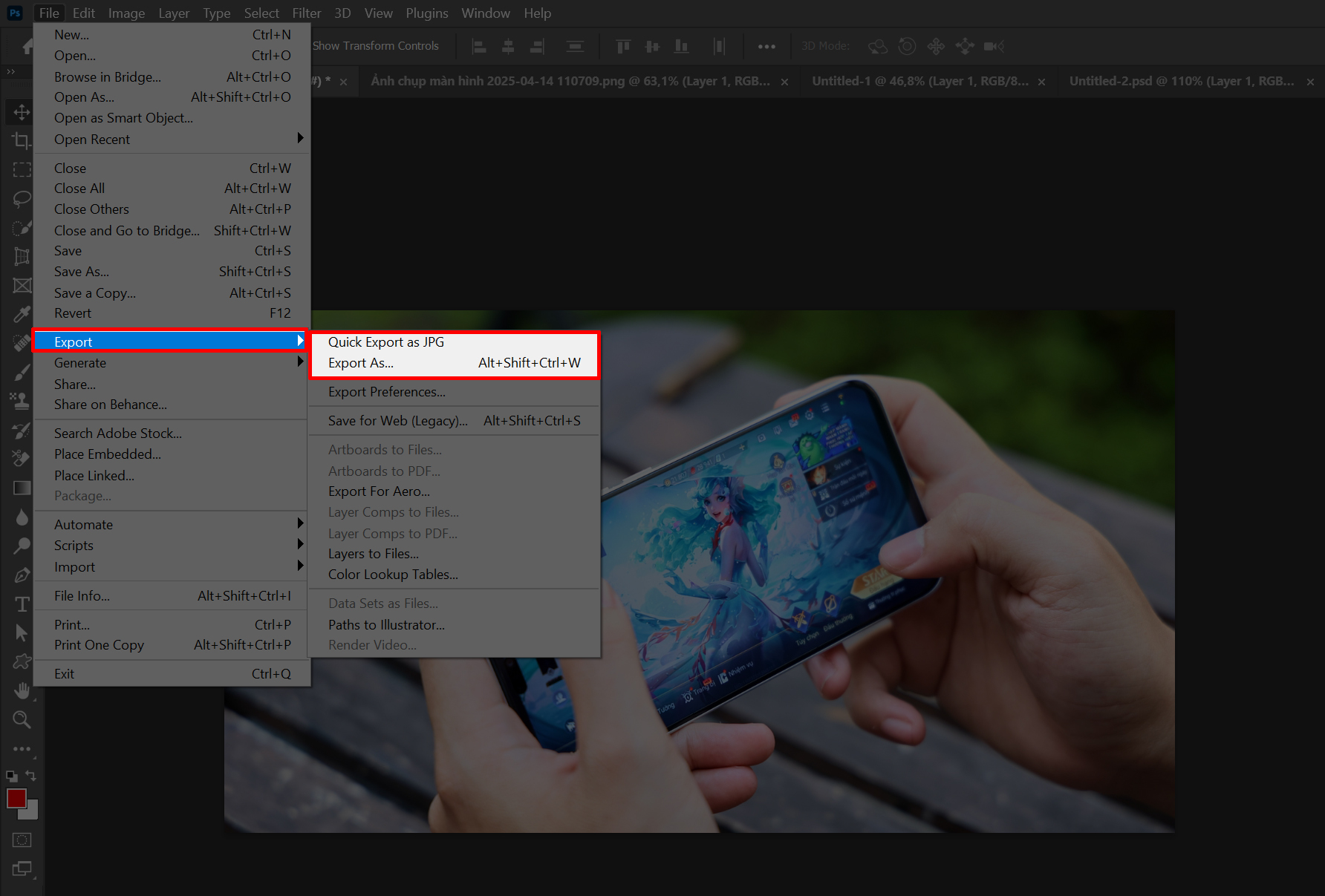
Bước 4: Chọn vào ô Convert to sRGB trước khi lưu ảnh thì hình ảnh của bạn sẽ không bị lỗi màu khi xuất file nữa.
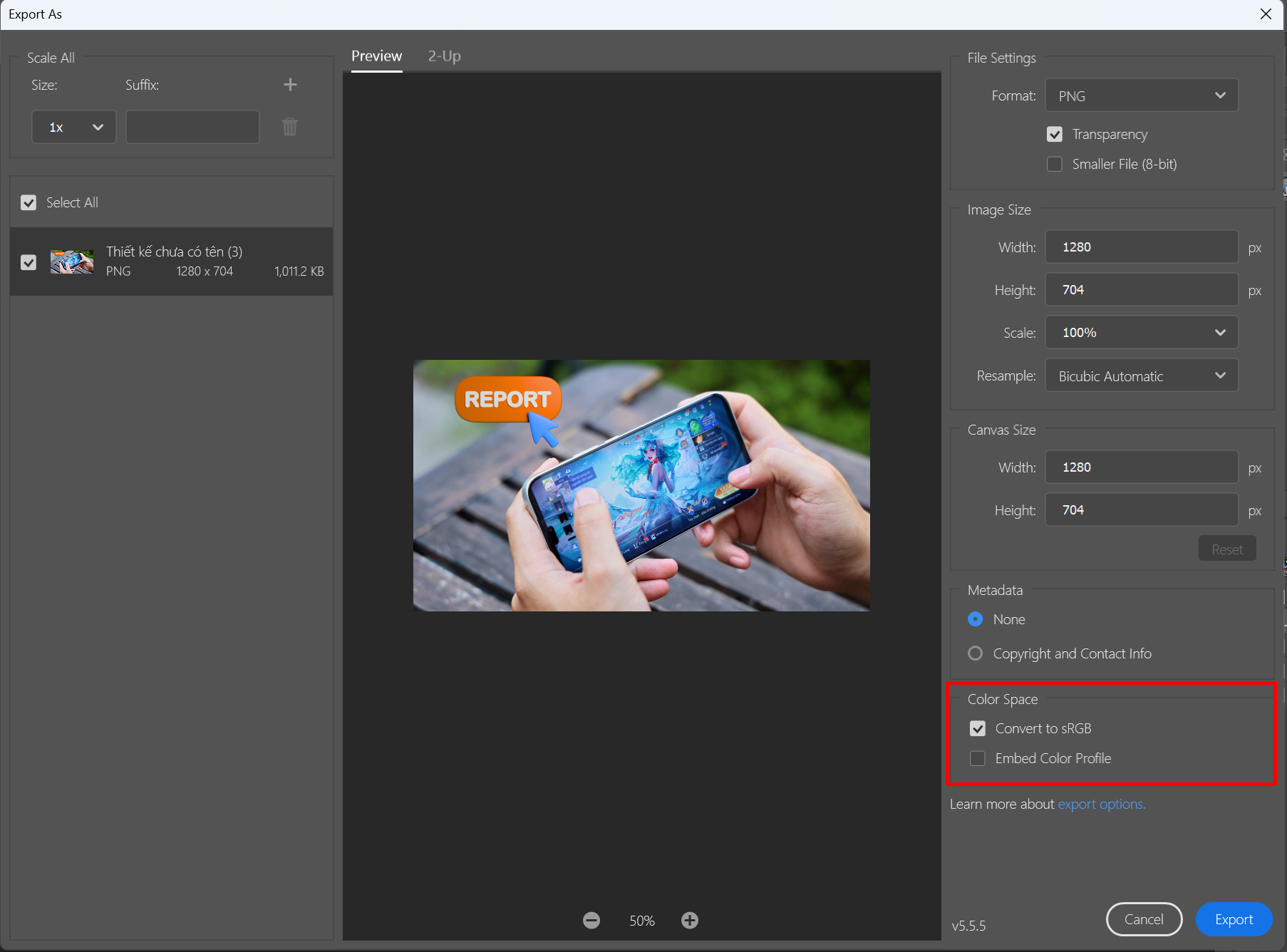
Vậy là mình đã chia sẻ một số lỗi, cũng như một số cách sửa mà mình biết, chúc các bạn thành công trong việc khắc phục lỗi khó chịu này của Photoshop. Nếu thấy bài viết hay hãy cho mình một like và share nhé. Rất cảm ơn các bạn đã xem bài viết.
Thế Giới Di Động đang bán nhiều mẫu laptop đồ hoạ kỹ thuật cấu hình mạnh, có card rời và màn hình sắc nét, dải màu rộng. Kèm theo đó là loạt khuyến mãi hấp dẫn, giá cực tốt. Nhấn vào nút cam bên dưới để chọn mua ngay.
MUA LAPTOP ĐỒ HOẠ KỸ THUẬT GIÁ TỐT
Xem thêm:
- Hướng dẫn cách mở khoá layer Index trong Photoshop chỉ trong vòng một nốt nhạc
- Không lưu được file JPG trong Photoshop? Thử ngay mẹo sau bạn nhé
- Hướng dẫn cách sử dụng Veo 3 AI để tạo video - Flow Veo 3 Google miễn phí
- Hướng dẫn cách xem diễu binh 30/4 online, xem trực tiếp lễ diễu binh cực nét





















































































ĐĂNG NHẬP
Hãy đăng nhập để comment, theo dõi các hồ sơ cá nhân và sử dụng dịch vụ nâng cao khác trên trang Tin Công Nghệ của
Thế Giới Di Động
Tất cả thông tin người dùng được bảo mật theo quy định của pháp luật Việt Nam. Khi bạn đăng nhập, bạn đồng ý với Các điều khoản sử dụng và Thoả thuận về cung cấp và sử dụng Mạng Xã Hội.